[toc]
Mitaka版web界面启动一个实例
1.项目-->计算--实例-->启动实例
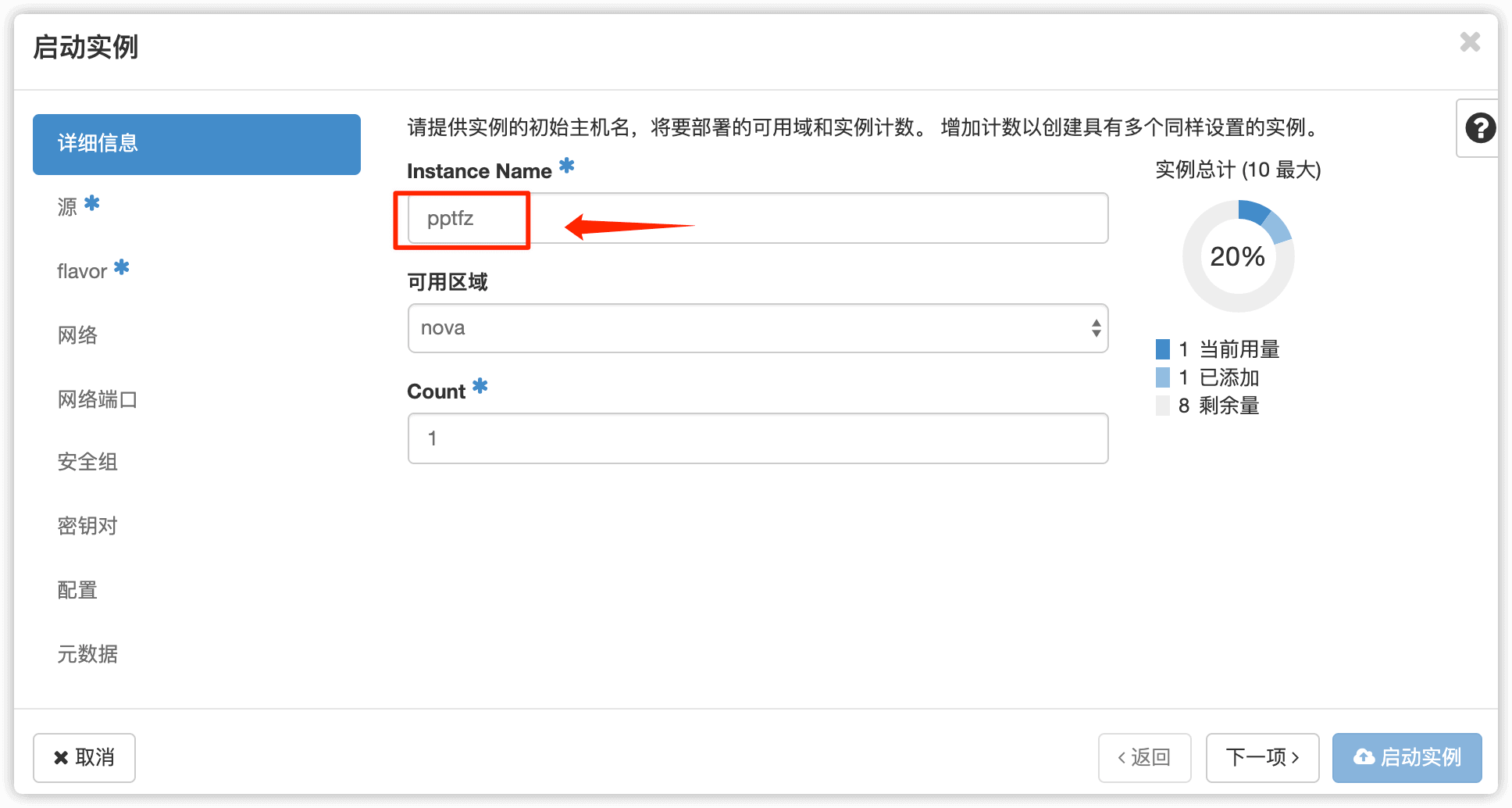
2.填写实例名称
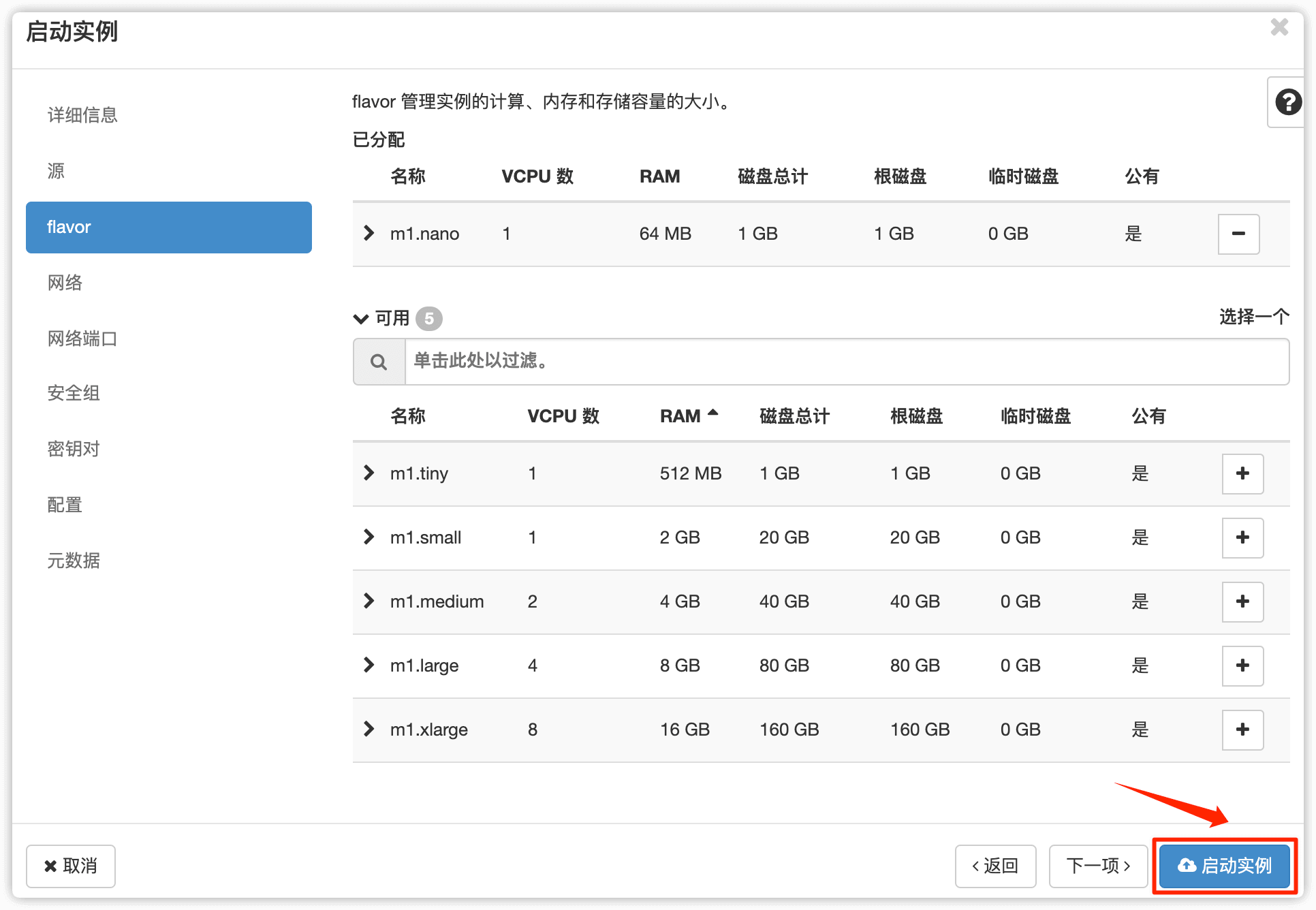
3.选择镜像,这里只有一个,如果有多个可以任意选择不同的镜像
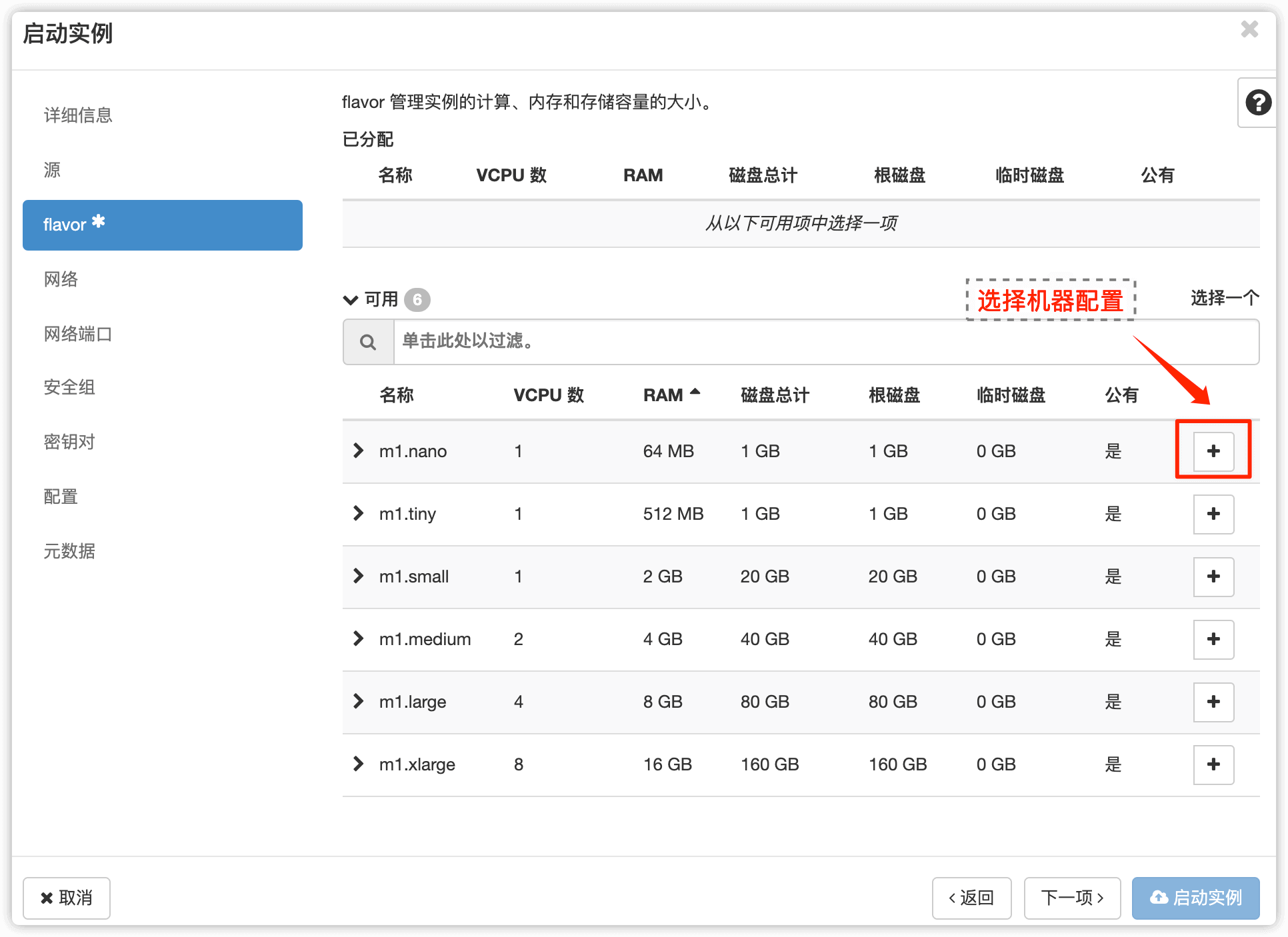
4.选择实例的配置
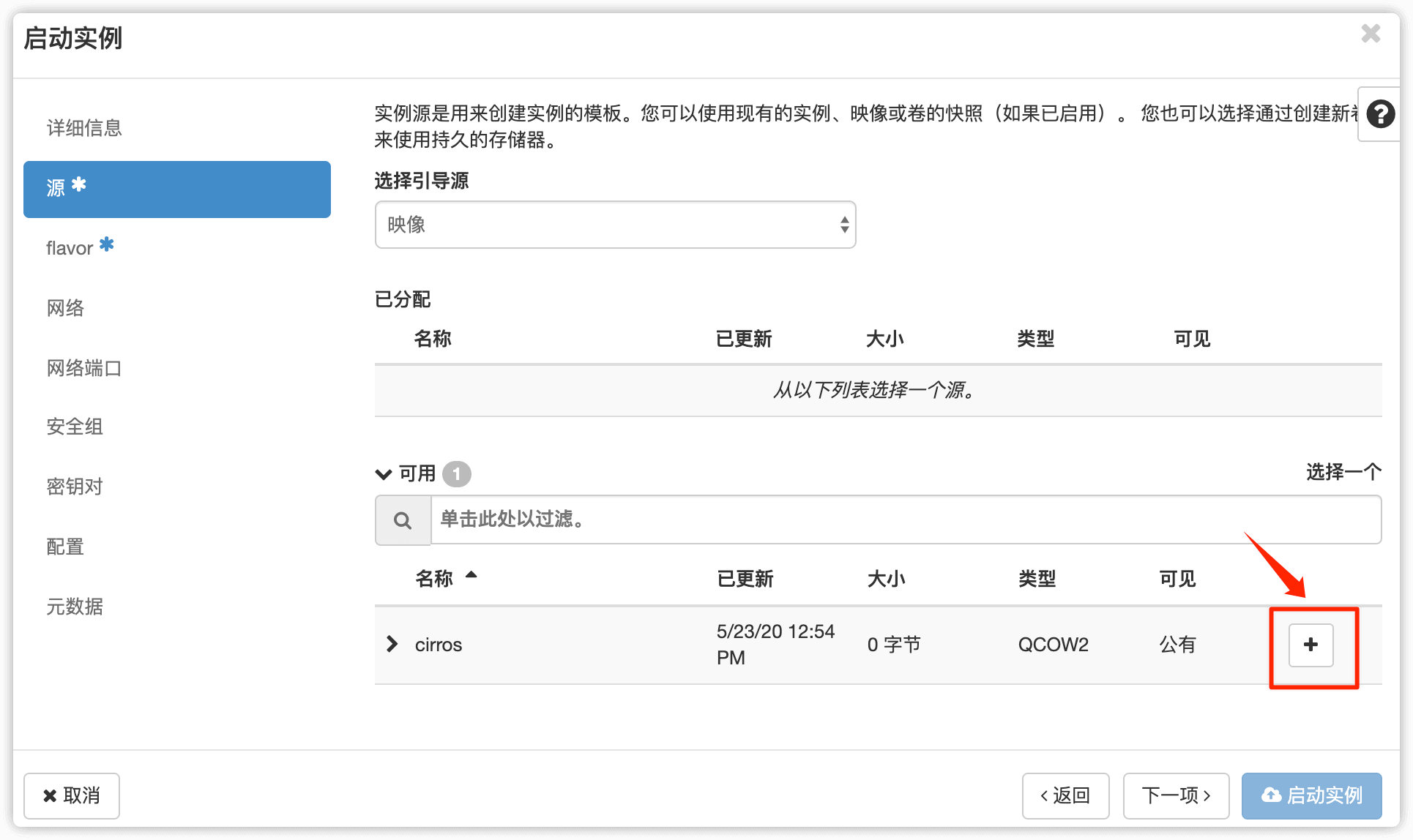
5.启动实例
这里因为刚刚安装完成,网络、网络端口、安全组、密钥对都只有一个,所以系统直接默认选择,如果后续创建了这些配置,可以依据实际情况具体选择,这里直接默认即可
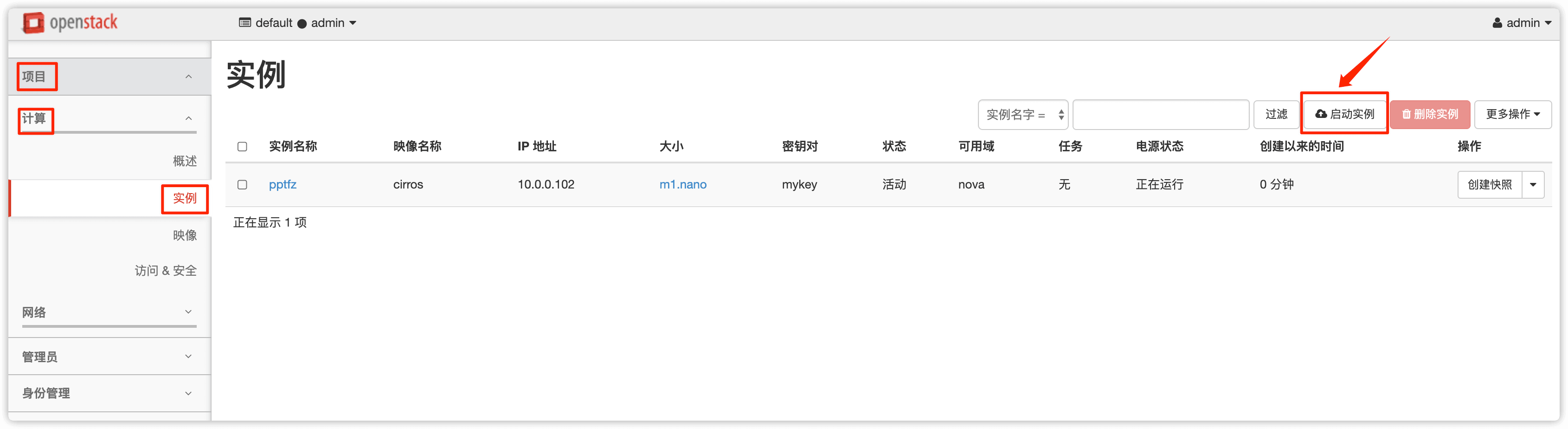
6.启动完成
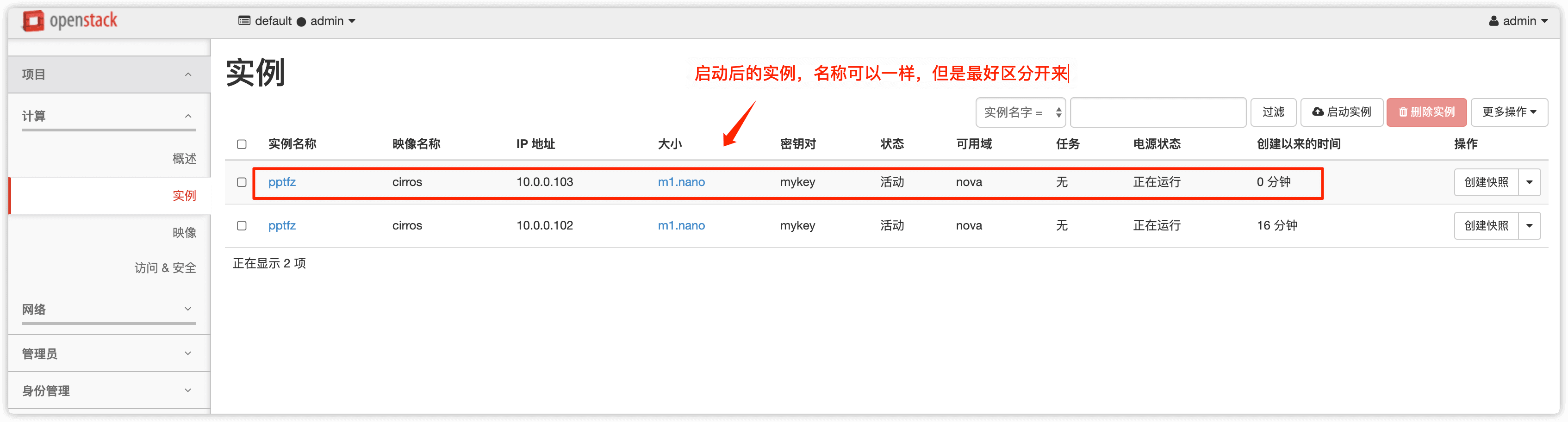
7.连接实例,右边下箭头-->控制台
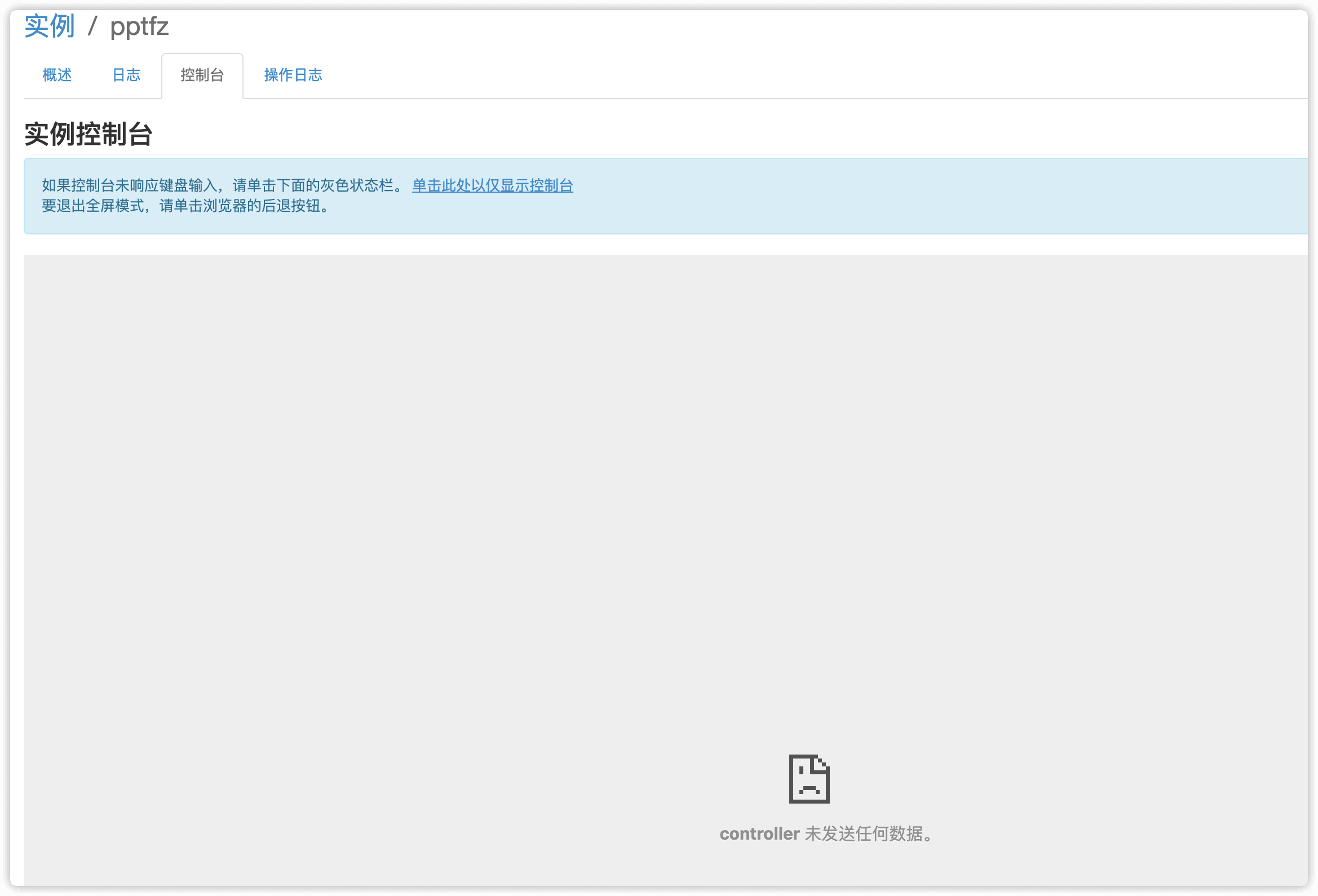
⚠️点击控制台后提示找不到controller地址,因为没有做hosts解析,需要先做hosts解析
windows
C:\Windows\System32\drivers\etc\hosts
10.0.0.11 controller
mac
/etc/hosts
10.0.0.11 controller
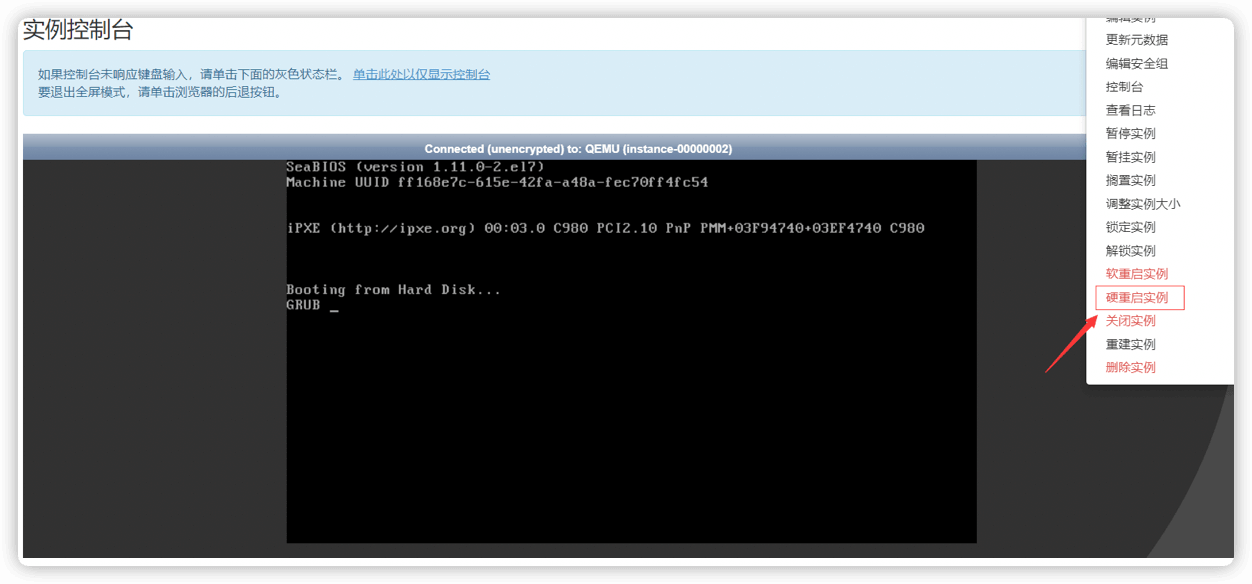
做完hosts解析后刷新,但是此时又有问题,会一直卡在这个界面不动
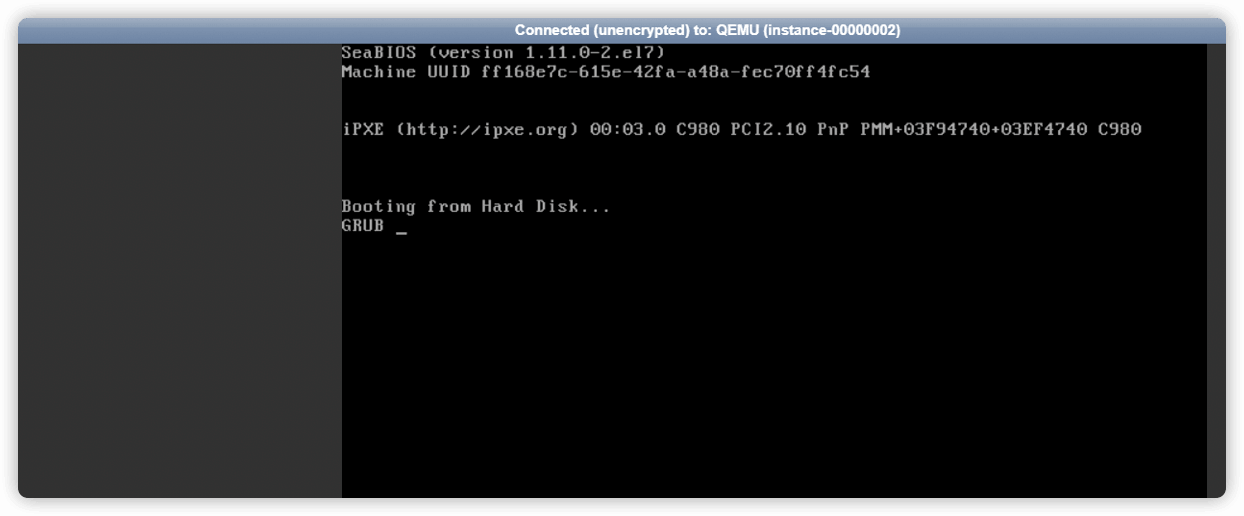
解决方法:
1.修改计算节点/etc/nova/nova.conf
在[libvirt]下添加如下两行
cpu_mode = none
virt_type = qemu
2.重启nova-compute
systemctl restart openstack-nova-compute
修改完openstack-nova-compute后,硬重启(相当于拔电源)实例
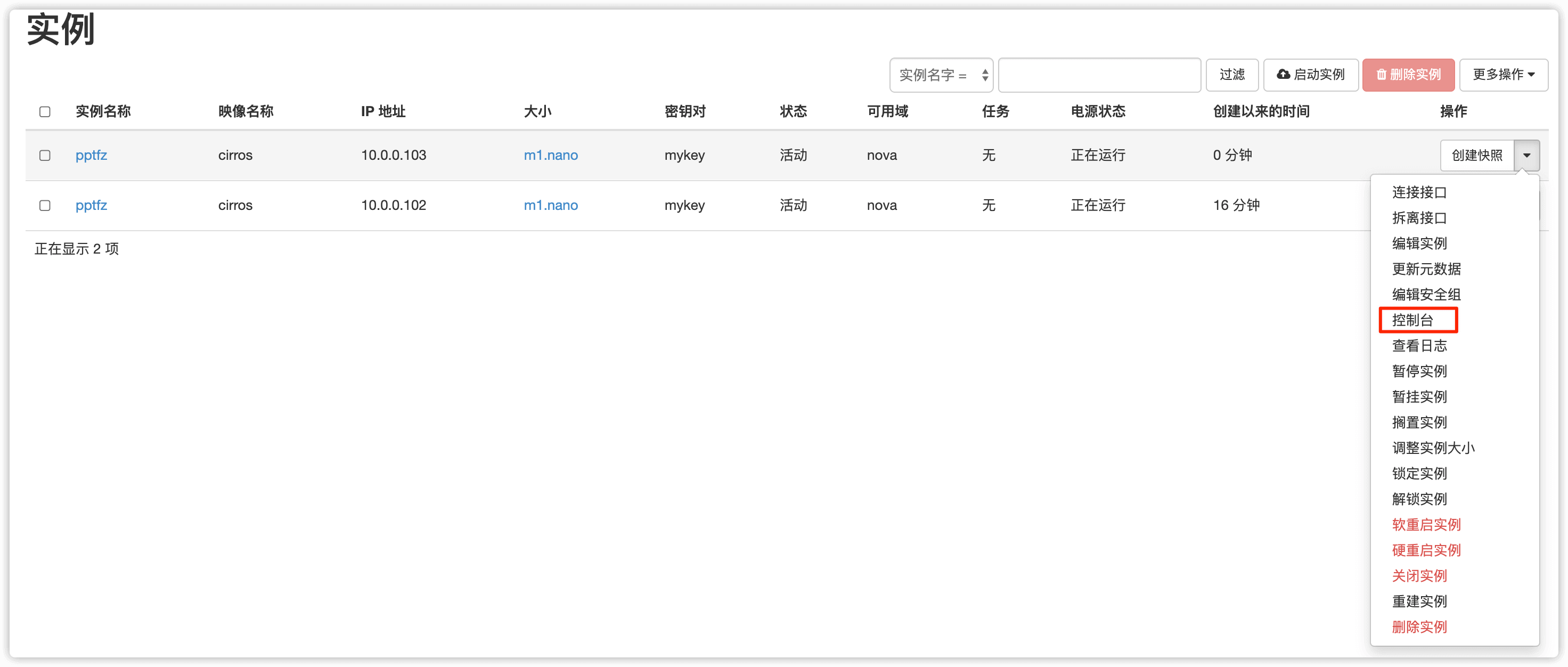
硬重启实例后就可以登录了,按照提示登录用户名是cirros,密码是cubswin:)
⚠️注意,需要先在周围黑框处点击一下才能进入控制台
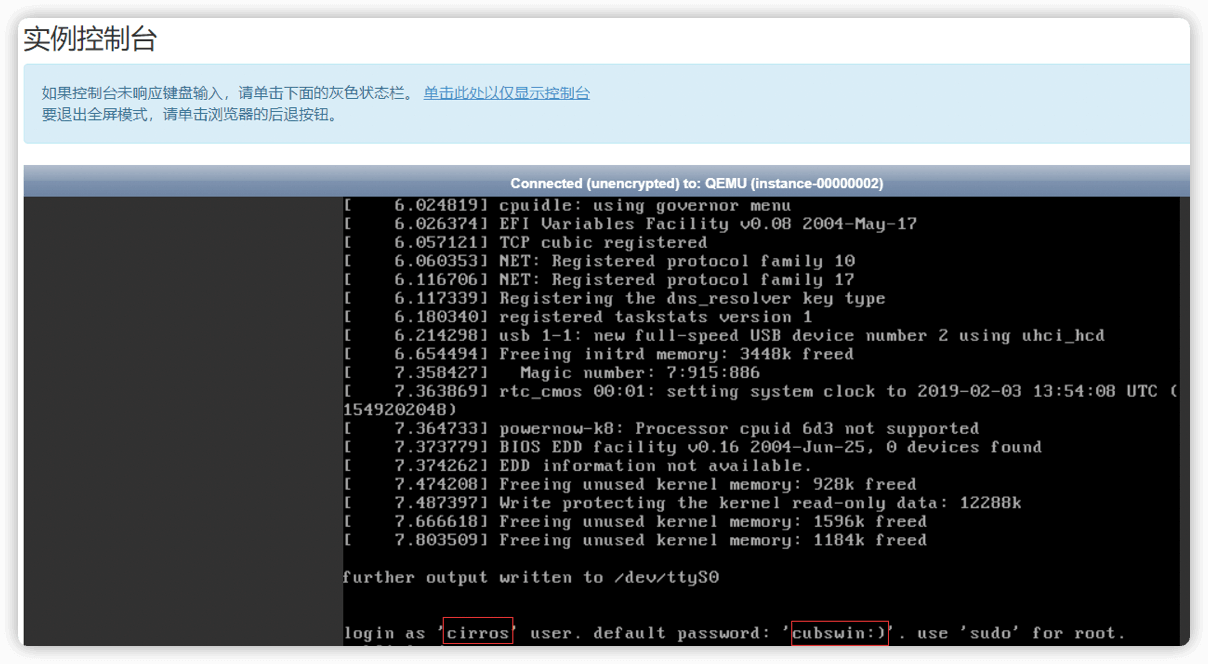
- 登陆成功后,查看ip、主机名、能够上外网即为正确
- 切换为root,用默认用户登录系统后,执行
sudo su - root切换到root用户,然后就可以修改密码了,并且可以直接用xshell或者其他终端连接

